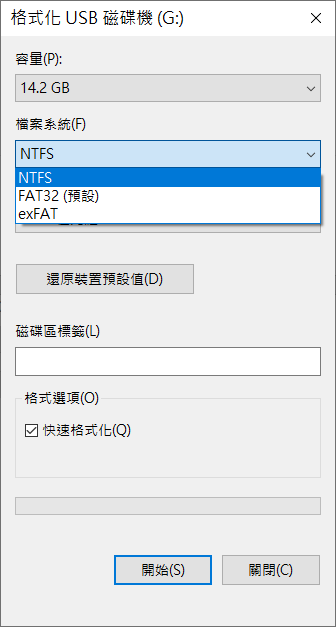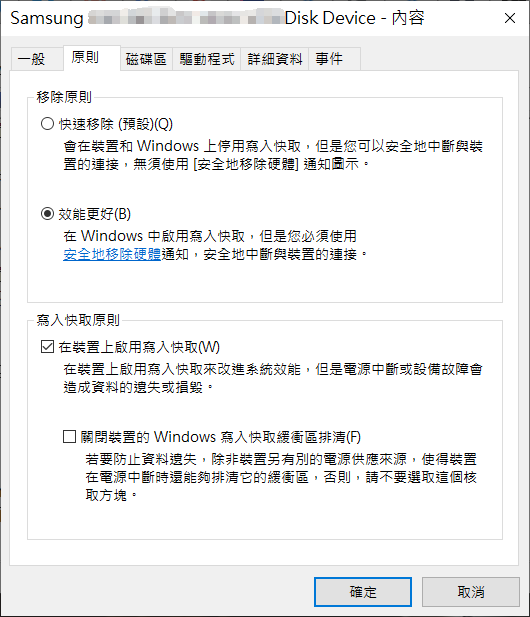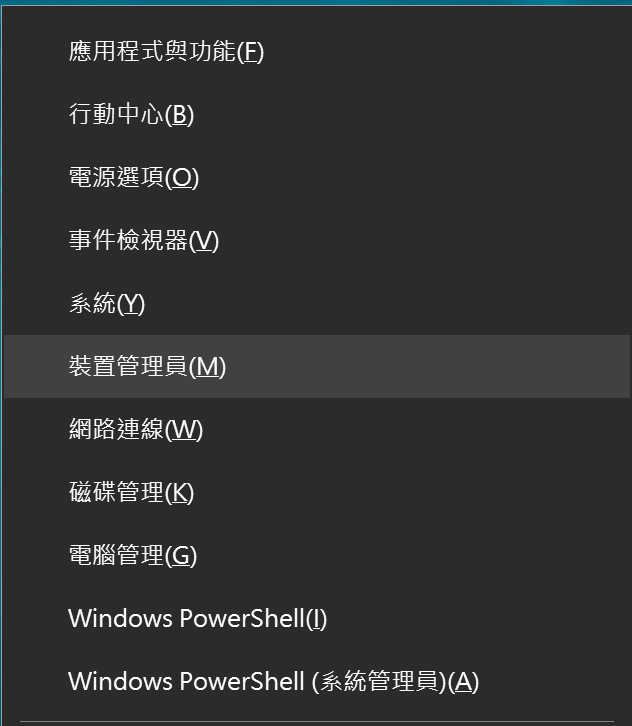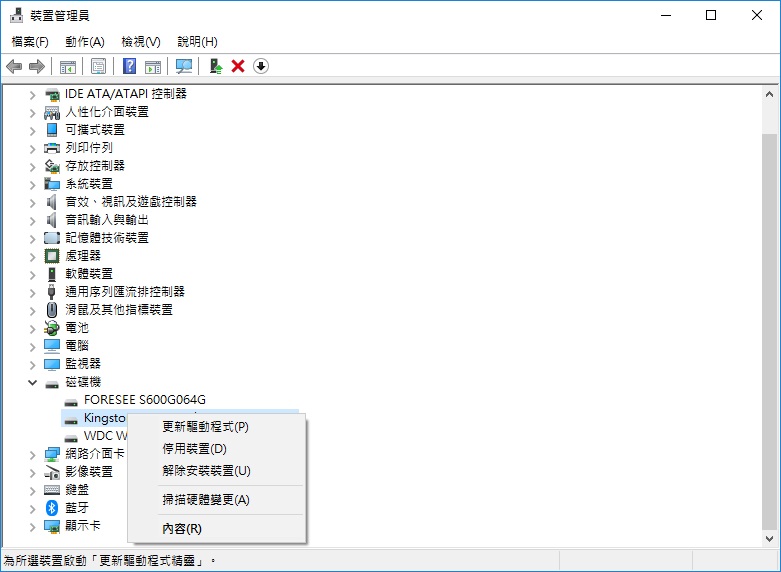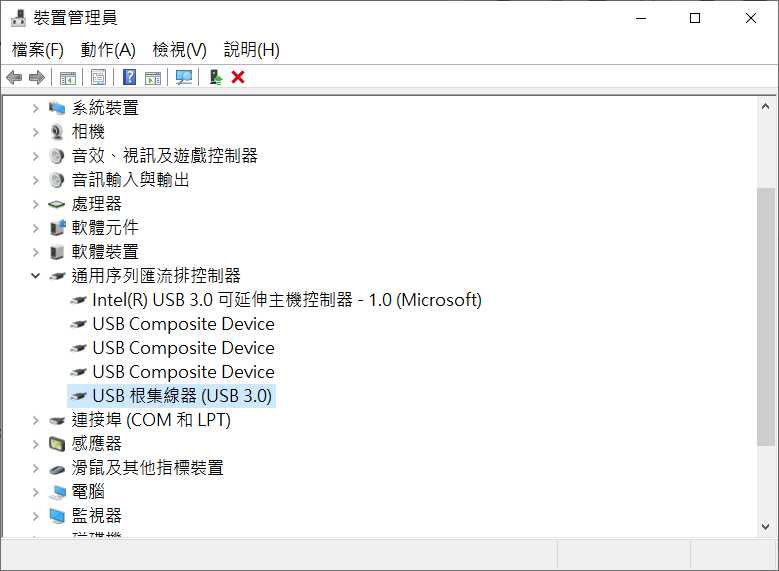原本一開始是沒有反應的
GOOGLE後更新INTEL的USB3.0 DRIVE後就可以用了
但速度跟USB2.0的一樣
刪除了XFAST USB也沒有分別
還有什麼方法解決這個問題?
什麼可能導致USB隨身碟讀寫速度變慢?
通常是這些故障導致USB隨身碟的傳輸速度顯著降低:
- 壞扇區
- USB 端口電源不穩定
- 傳輸大檔案
- USB端口已過時,因此與較新的USB隨身碟等磁碟機不兼容。
- USB隨身碟幾乎已滿,因此限制了傳輸速度。
如何在Windows 10/8/7中提高USB隨身碟的傳輸速率
要使USB隨身碟上的檔案傳輸速度更快,請一一嚐試下面列出的推薦技巧。您將自己在Windows上成功提高USB隨身碟的傳輸速度。
方法 1. 變更USB端口,將USB連接到後端口(台式機)或其他端口
與大多數用戶一樣,您可能經常將USB隨身碟連接到台式電腦的前置端口以傳輸檔案。但是前置端口長時間使用後,供電可能會變得不穩定。因此,傳輸速度下降。
想要立即加快隨身碟的傳輸速度,我們可以將隨身碟更換到電腦背面的端口之一。
要立即加快 USB 傳輸速度,您可以將 USB 閃存驅動器連接到計算機背面的端口之一。後端口焊接在您的計算機主板上,為您的 USB 提供更穩定的電源。
以下是將 USB 連接到後端口並加快 USB 文件傳輸的步驟:
步驟 1.先取消轉移檔案。
步驟 2.右鍵單擊以從任務欄中安全彈出USB隨身碟。
步驟 3.拔下USB隨身碟並將其重新連接到電腦的背面(後)USB 端口。
在此之後,再次嘗試傳輸檔案並檢查傳輸速度是否加快。有時,將USB隨身碟或外部磁碟機連接到後端口也有助於解決“請將磁碟插入可移動磁碟機”、“外部硬碟指示燈閃爍但不工作”等故障。
方法 2. 救援檔案、格式化以修復並加速 USB
有時,您的USB隨身碟可能會在讀取和寫入檔案時變慢,並且磁碟機上存在一定數量的軟壞扇區。最好的出路是先將檔案救回或者保存出來,然後格式化以修復所有壞扇區,從而加快USB隨身碟的讀寫速度。
以下是格式化 USB隨身碟的步驟:
- 將隨身碟連接到您的電腦,然後打開 “This PC”。
- 找到並右鍵單擊隨身碟,選擇“格式化”。
- 將檔案系統設定為“NTFS”,點擊“開始”,勾選“快速格式化”,點擊“確定”即可格式化隨身碟。
該過程完成後關閉格式窗口。在此之後,您將獲得傳輸速度更快的隨身碟,之後,您可以將檔案重新保存回隨身碟。
方法 3. 將FAT32轉換為NTFS
由於兼容性高,基本上大多數隨身碟都設定為FAT32。不過對於檔案傳輸的速度,尤其是傳輸大於4GB的大檔案,還是NTFS比較好。因此,如果您的隨身碟現在是FAT32,您可以將FAT32轉換為NTFS以提高USB隨身碟傳輸速度。
按照以下步驟 使用CMD命令行立即將隨身碟從FAT32轉換為NTFS :
第1步:單擊 “開始”並輸入cmd。
第2步:右鍵單擊“命令提示符”並選擇“以管理員身份運行”。
第 3 步:輸入convert E: /fs:ntfs並點擊“Enter”。(將 E: 替換為您的 USB 驅動器的盤符。)
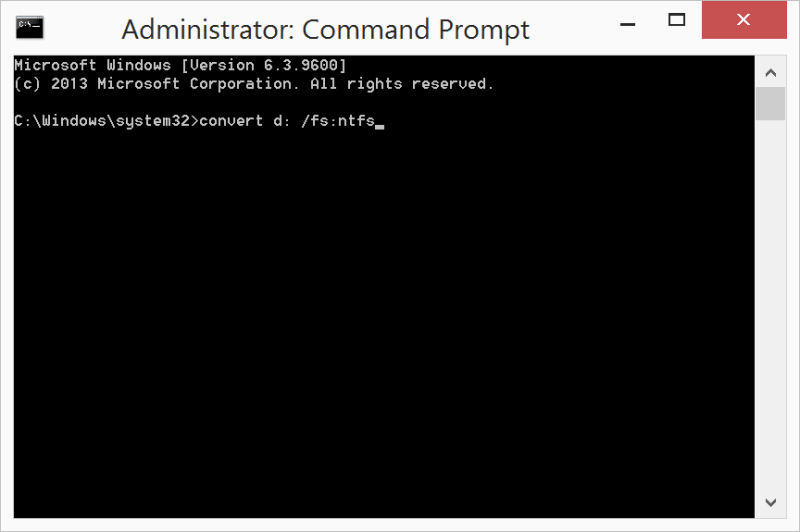
方法 4. 優化USB隨身碟效能
通過優化USB隨身碟的性能,您可能有機會提高其傳輸速度。以下是步驟:
第1步:右鍵單擊“Windows”圖標並選擇“裝置管理員”。
第2步:在裝置管理員中展開“磁碟機”,找到您的 USB隨身碟,右鍵單擊您的 USB隨身碟並選擇“內容”。
第 3 步:轉到“原則”選項卡,選中“效能更好”,然後單擊“確定”以確認您要優化和提高USB隨身碟傳輸速度。
在此之後,您可以重新啟動電腦,然後您應該可以使用您的USB隨身碟並獲得更快的傳輸速度。
方法 5. 更新USB驅動程式
另一種提高USB隨身碟到電腦傳輸速度的方法是將驅動程式更新到最新版本。我們通過以下方式做到這一點:
步驟1:同時按下“Windows 鍵”和“x”並選擇“裝置管理員”(這會出現“裝置管理員”)。
第 2 步:展開“磁碟機”,右鍵單擊要更新的USB隨身碟,然後選擇“更新驅動程式”。
方法 6. 啟用USB 3.0端口以修復隨身碟傳輸速度慢
USB 3.0也稱為超高速USB。要通過USB享受高速,您需要在裝置上啟用適當的端口,即USB 3.0。它是最新和最增強的端口。舊版本只有4針連接器,但最新版本有9針連接器。它支持高達每秒5GB的傳輸速率。啟用 USB 3.0 的步驟:
- 按Win + R將打開“執行”對話框。
- 在框中鍵入devmgmt.msc並按 Enter,您的裝置管理員將被打開。
- 單擊通用序列匯流排控制器部分旁邊的小箭頭並將其展開。
- 有一個名為USB 根集線器的條目。檢查USB端口版本,如果提到,請選擇USB 3.0。